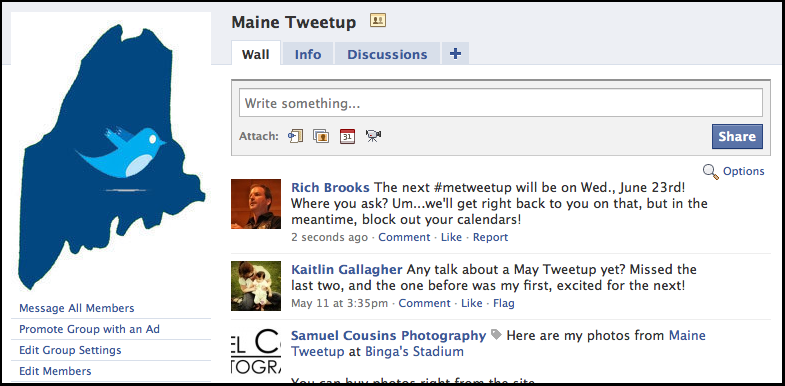Kaip naudotis nesutarimų ekrano dalijimu
Nesantaika / / September 17, 2020
Paskutinį kartą atnaujinta

Perduoti nesantaiką yra labai lengva, kai supranti, kaip tai veikia. Viena didelė jo teikiama funkcija yra galimybė dalytis ekranu.
Viena didelė funkcijų nesantaika suteikia galimybę dalytis ekranu. Tai leidžia naudoti daugybę skirtingų srautinio perdavimo variantų. Jei norite žiūrėti vaizdo įrašą su draugais, kai dalyvaujate nesantaikos pokalbyje, galite tiesiog bendrinti tam tikrą ekraną arba naršyklėje tiesiogiai transliuoti į balso kanalą ir leisti visiems balso kanale esantiems žmonėms žiūrėti, ką jūs žiūrėdamas. Taip pat galite tiesiogiai transliuoti žaidimus nesantaikai, leisdami draugams stebėti, kaip žaidžiate žaidimus.
Čia aš jums paaiškinsiu, kaip naudotis šia srautinio perdavimo parinktimi, ir apie įvairias nesantaikos galimybes, kurias vartotojai siūlo srautinio perdavimo metu.
Kaip perduoti srautu
Norėdami pradėti, norėsite prisijungti prie balso kanalo, į kurį norite perduoti srautą. Jei turite „Nitro“, srautinio perdavimo galimybės yra šiek tiek kitokios, tačiau bendra idėja vis tiek ta pati. Naudodami „Nitro“, galite naudotis keliomis papildomomis galimybėmis.
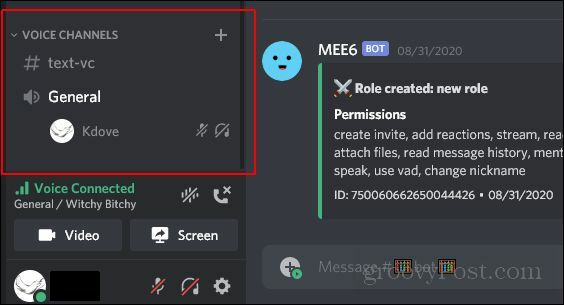
Prisijungę prie balso kanalo, norėsite pažvelgti į kairiųjų kairiųjų parinkčių apačią, kur turite balso kanalą, prie kurio prisijungėte. Šioje šios srities apačioje ji suteiks galimybę įjungti internetinę kamerą arba bendrinti ekraną. Spustelėkite Ekranas galimybė bendrinti ekraną
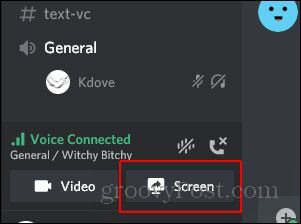
Tada pasirodys ekranas, kuriame bus pateiktos dvi parinktys. Galite bendrinti visą ekraną arba tiesiog bendrinti konkrečią vykdomą programą. Išsamiau išnagrinėsime šias parinktis kitame skyriuje. Kol kas tiesiog pasirinkite, ką norite bendrinti ekrane.
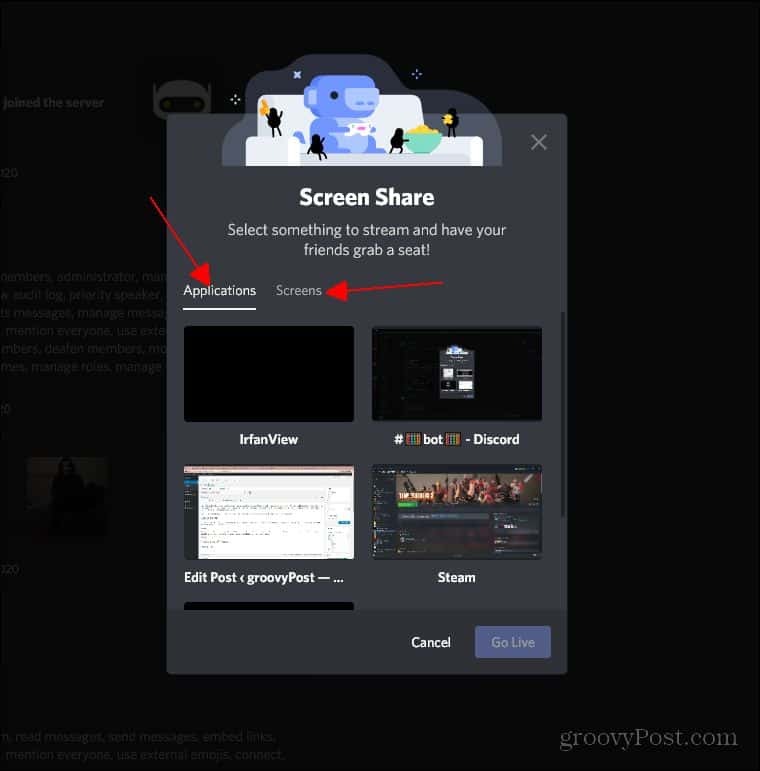
Kai spustelėsite programą ar ekraną, kad galėtumėte bendrinti, galėsite pakeisti skiriamąją gebą ir kadrų greitį. Čia skiriasi įprasta nesantaika ir nesantaika. Naudodami „Nitro“ galite srautą iš šaltinio spartinti 60 kadrų per sekundę greičiu. Esant normaliai nesantaikai, kokybė negali būti tokia aukšta. Tiesiog pasirinkite didžiausią skiriamąją gebą ir kadrų greitį, kurį galite padaryti, tada spustelėkite Eik tiesiogiai.
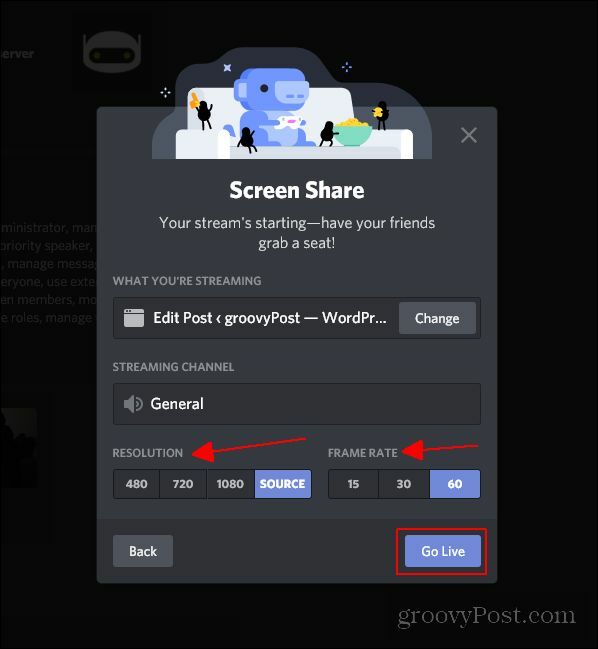
Skirtingi srauto būdai
Gražus dalykas, susijęs su „Discord“ srautinio perdavimo parinktimi, yra tai, kad galite transliuoti konkrečią programą arba visą ekraną. Tai, ką nuspręsite daryti, priklauso nuo to, ką norite perduoti srautu. Pirmasis jūsų pasirinktas variantas yra srautas konkrečiai programai.
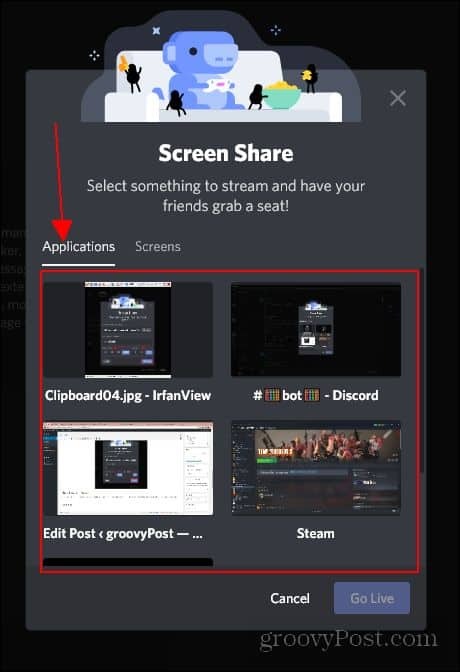
Ši parinktis leidžia srautiniu būdu perduoti bet kurią šiuo metu naudojamą programą, įskaitant žiniatinklio naršykles. Ši parinktis tinka bendrinti vaizdo žaidimus ar konkretų žiūrimą vaizdo įrašą su draugais. Kitas variantas yra viso konkretaus ekrano bendrinimas.
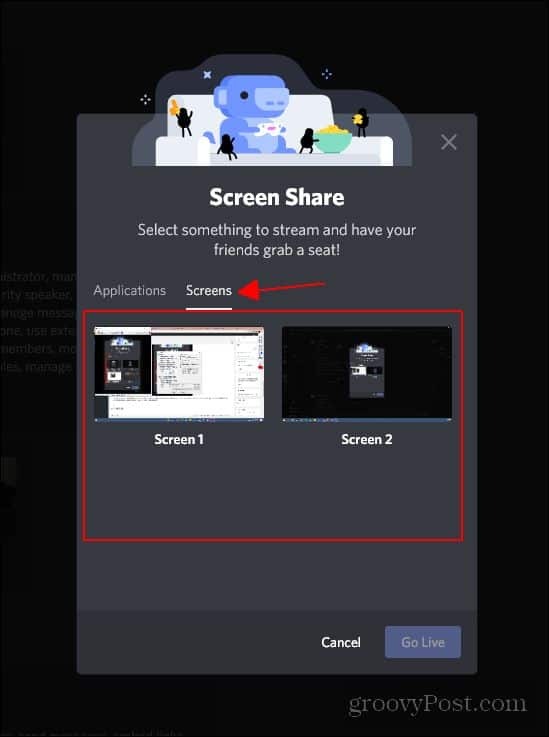
Ši parinktis leidžia bendrinti visą ekraną. Pasirinkus šią parinktį, viskas, ką veiksite konkrečiame ekrane, bus bendrinama, bus rodoma visiems, žiūrintiems jūsų srautą. Ši parinktis šiek tiek palengvina vaizdo įrašų rodymą ir bendrinimą, nes nenustoja srauto, jei spustelėsite programą. Pasirinkus programos srautinį perdavimą, srautas bus pristabdytas, jei spustelėsite iš programos, kurią transliuojate.
Toliau aptarsime įvairias kokybės parinktis, kurias nesantaika suteikia savo vartotojams. Pirmasis variantas, kurį pastebėsite, yra skiriamoji geba.
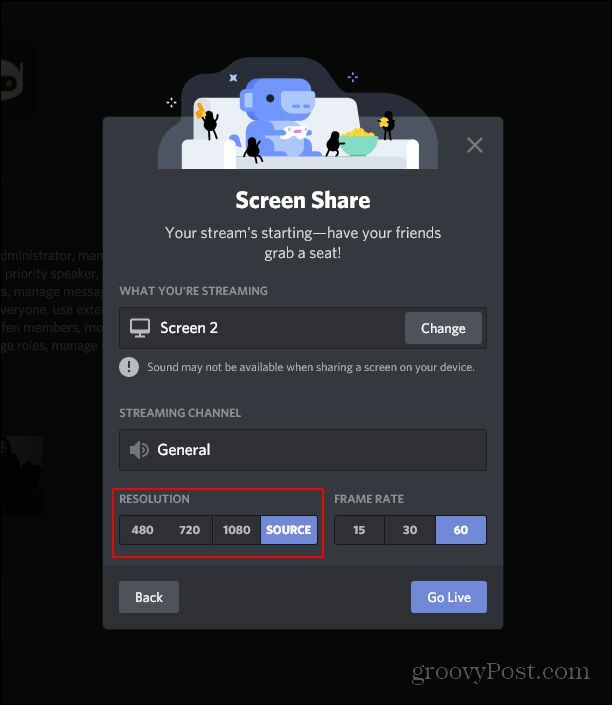
Čia, naudojant įprastą nesantaiką, turėsite maksimalią skiriamąją gebą, kurią galite perduoti srautu. Mano pasirodo šaltinis, nes „Discord Nitro“ leidžia vartotojams transliuoti maksimalia skiriamąja geba ir maksimaliu kadrų greičiu. Aukštesnės parinktys bus nutildytos įprastiems nesantaikos vartotojams. Aš rekomenduoju naudoti maksimalią skiriamąją gebą, kurią galite pasirinkti.
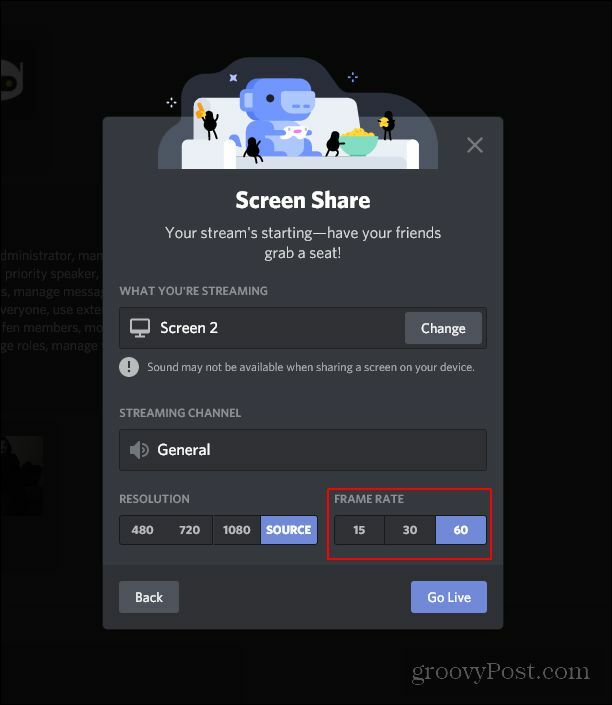
Kita kokybiško srautinio perdavimo parinktis, kurią galėsite pakeisti, yra kadrų dažnis. Tai keičia srautą stebinčių vaizdo įrašų sklandumą. Didžiausia nesantaika gali perduoti 60 kadrų per sekundę. Naudodami „Discord Nitro“, galite transliuoti iš šaltinio 60 kadrų per sekundę greičiu. Aš rekomenduočiau pasirinkti maksimalią skiriamąją gebą ir kadrų greitį, kurį jūsų nesantaika leidžia pasiekti geriausiu srautu. Kai viską nustatysite, kaip norite, tereikia spustelėti Eik tiesiogiai ir visi balso kanalo nariai galės žiūrėti, ką transliuojate.
Išvada
Perduoti nesantaiką yra labai lengva, kai supranti, kaip tai veikia. Šiek tiek painu, jei dar niekada nesinaudojote šia funkcija. Tikiuosi, kad šis naudojimasis šia funkcija buvo bent jau naudingas, suteikiant jums idėją, kaip veikia nesantaikos transliacijos parinktis. Pagrindinės nesantaikos parinktys be „Nitro“ veikia gana gerai, tačiau „Nitro“ leidžia pagerinti kokybę daugelyje srautinio perdavimo variantų. Nepaisant to, ar turite „Discord Nitro“, ar ne, tikiuosi, kad tai suteiks bendrą jausmą, kaip srautiniu būdu naudotis „Discord“.
Kas yra asmeninis kapitalas? 2019 m. Apžvalga, įskaitant tai, kaip mes ją naudojame tvarkydami pinigus
Nesvarbu, ar pirmą kartą pradedate investuoti, ar esate patyręs prekybininkas, „Personal Capital“ turi kažką kiekvienam. Čia yra žvilgsnis į ...